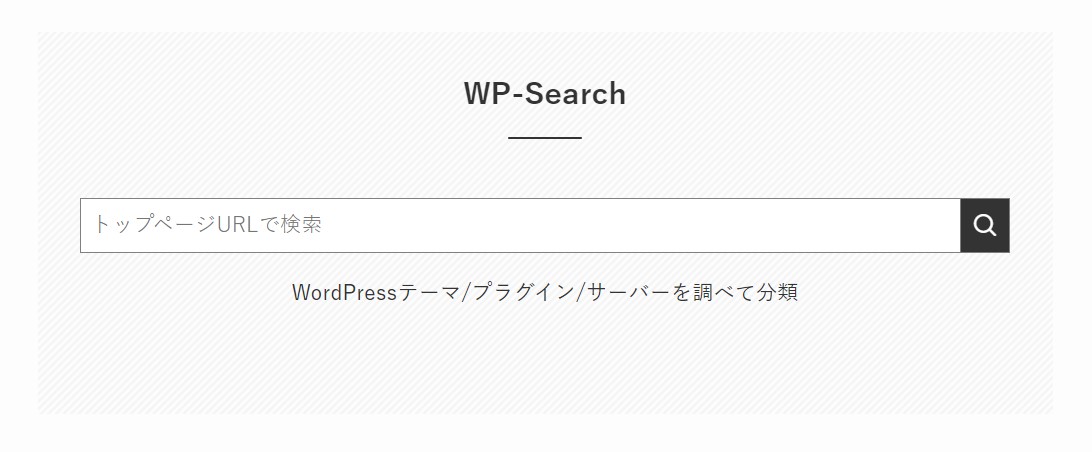てっちゃん
てっちゃんWordPressサイトの「テーマ」や「プラグイン」が秒で分かります!
競合サイトを見ているとこんな疑問が浮かびませんか?
- このサイトって「ワードプレス」で作られているの?
- デザインが好みだけど「テーマ」を何だろう?
- この機能は何の「プラグイン」で動作してるの?
こんな悩みを一発で解決してくれるのが「WP-Search」です。
巷では「What WordPress Theme Is That?」や「ソースコード」で調べる方法が紹介されていますが、WP-Searchさえ押さえておけば他のは必要ありません。
というわけで、WP-Searchについてご紹介します!
- WP-Searchの使い方
- WP-Searchのデメリット
WP-Searchでできること



WP-Searchを使えば以下のことを調べることができます!
- サイトがWordPressで作られているか
- 使用されているテーマ&プラグインは何か
- どのサーバーを使用しているか
- サイトの表示速度はどのくらいか
WordPressのテーマ&プラグインを調べる手順
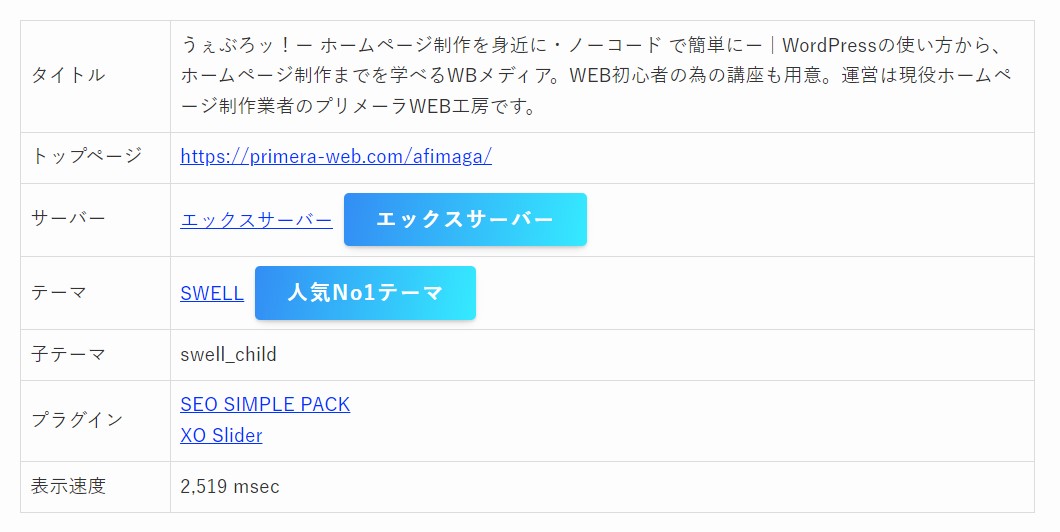
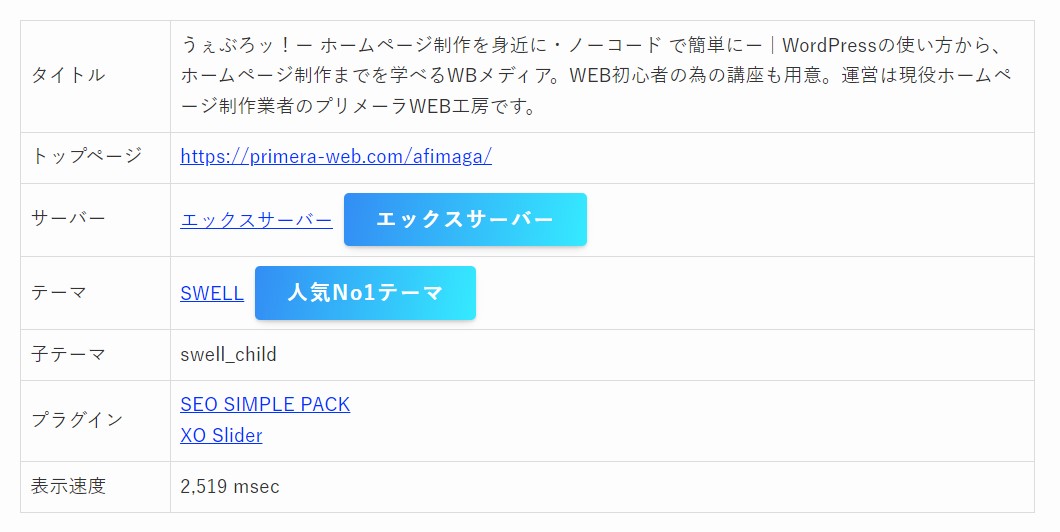
- テーマやプラグインなど知りたい項目を確認する



以上で完了です!
ちなみに、各リンクはアフィリンクになっています。便利なものを作ってその対価として広告料をいただくのは理想的な形ですね!
ワードプレスで作られていない場合
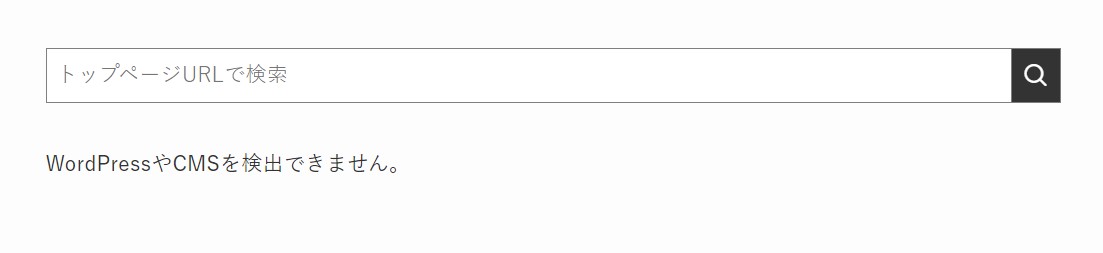
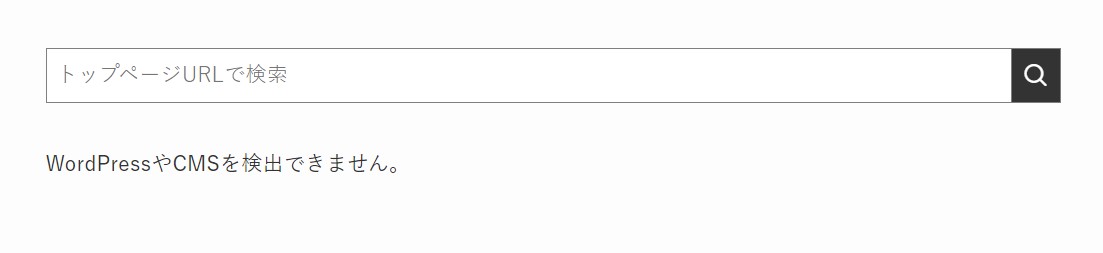
ワードプレスじゃない場合は「WordPressやCMSを検出できません。」と表示されます。
WP-Searchのデメリット



とても便利な「WP-Search」ですが、一つだけデメリットがあります。
使用しているプラグインは全て表示されない
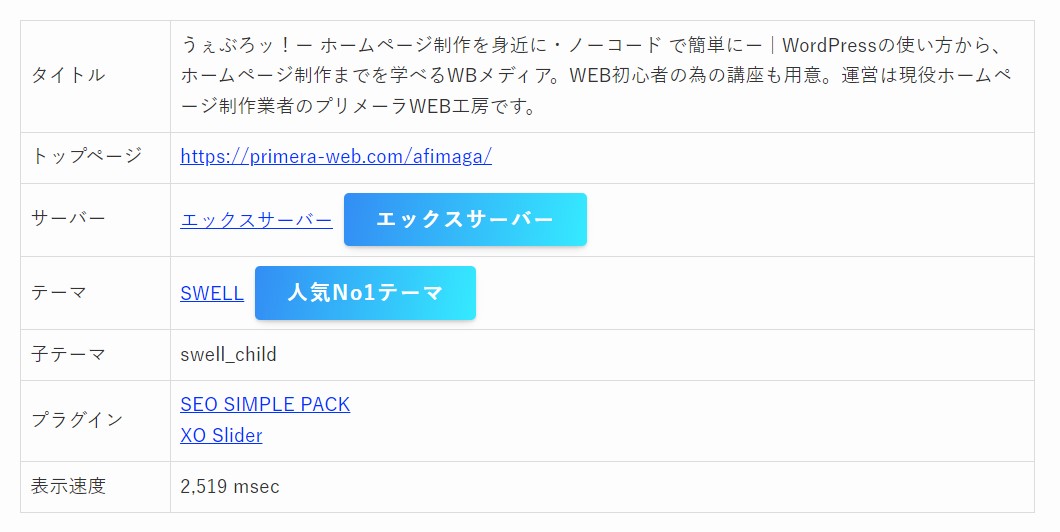
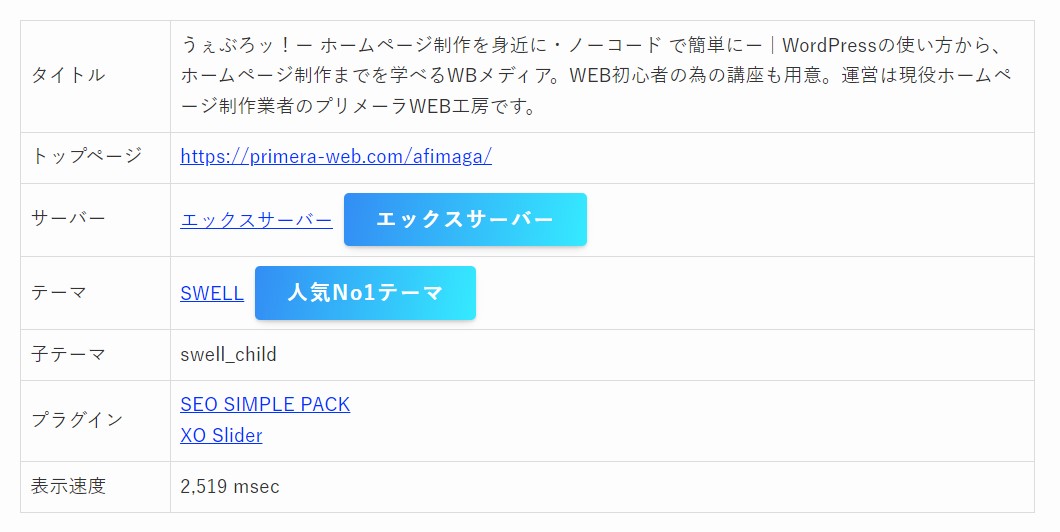
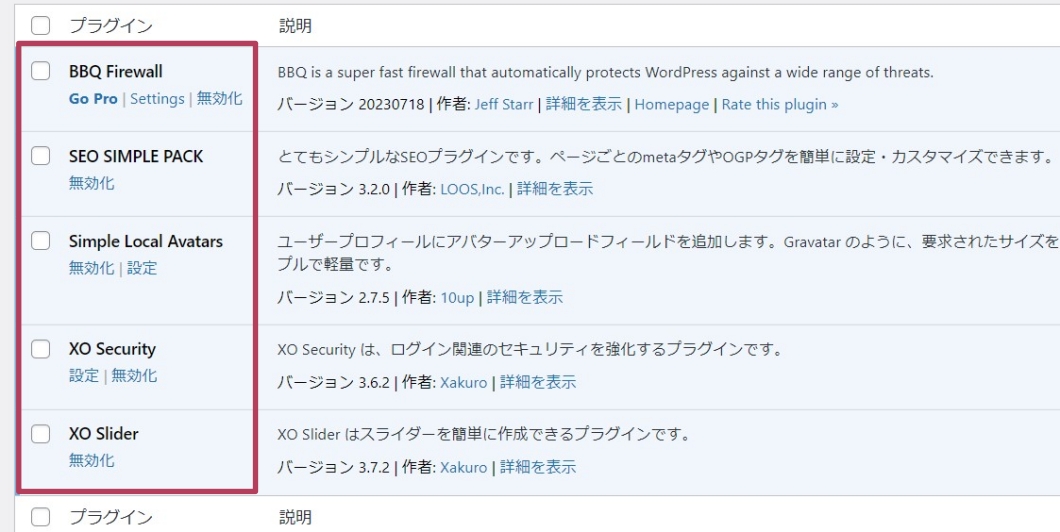
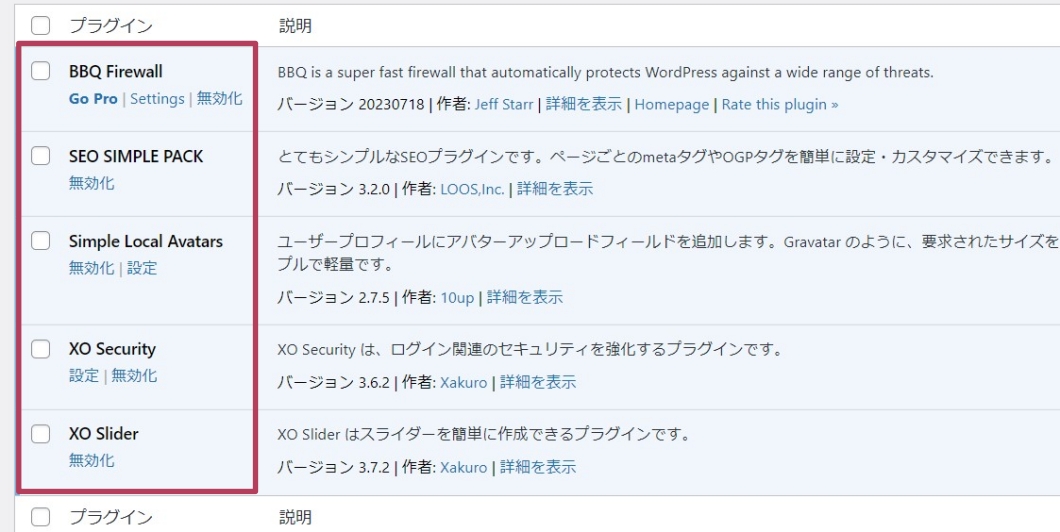
このように100%正確な情報を教えてくれるわけではありませんので、そこだけは念頭に置くようにしましょう。
ただ、調べてみることで新たなプラグインの発見にもなります。
それにプロの制作者が使用しているプラグインが分かるのでかなり重宝するツールです。
他の検索方法でも同じような結果



ちなみに「WP-Search」だけが正確に調べることができないわけじゃありません!
「What WordPress Theme Is That?」で調べた結果
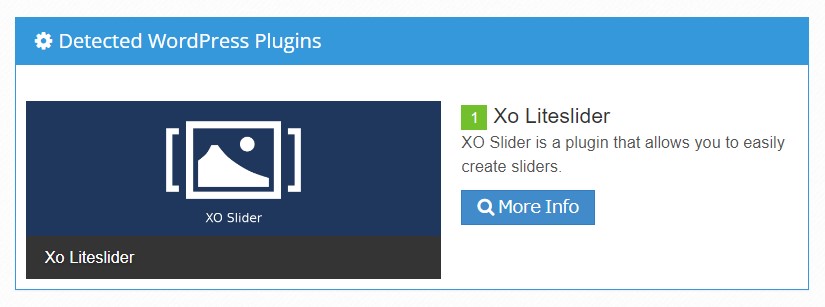
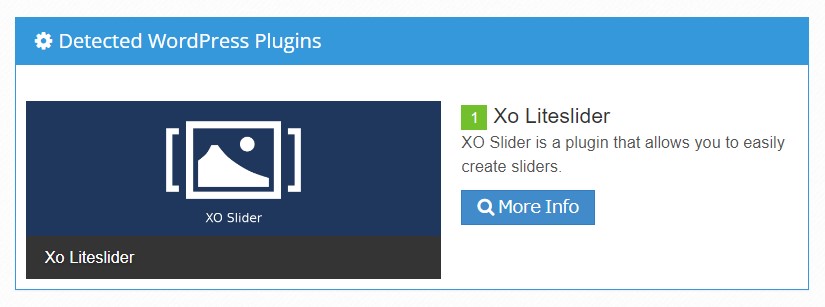
「What WordPress Theme Is That?」はテーマに関しては合っていたものの、プラグインに関しては「XO Slider」しか反映されていません。
ソースコードで調べた結果
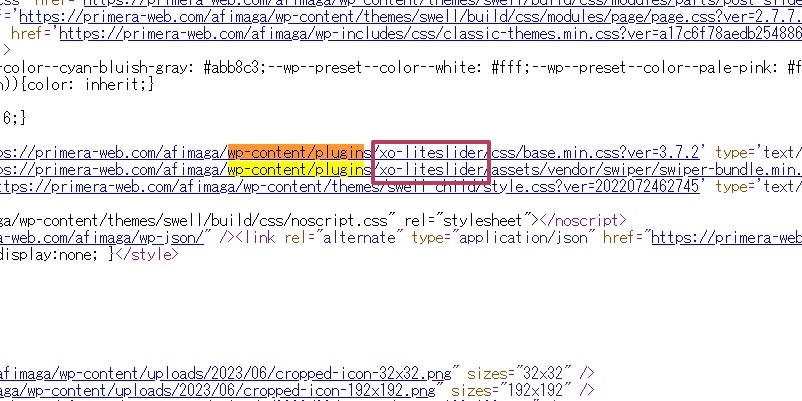
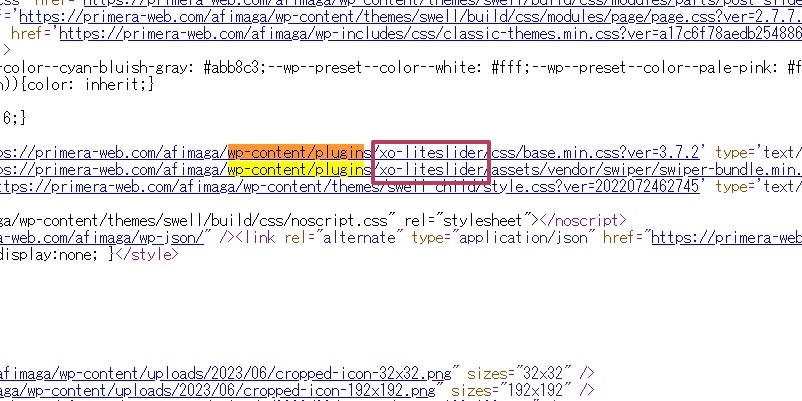
ソースコードでも同様に「XO Slider」しか表示されていませんね…。
ここまでを見て分かるようにどの方法で調べても正確ではありません。
それなら一番手っ取り早く調べることができる「WP-Search」がおススメです。



ちなみにソースコードでテーマを調べる場合は、「Ctrl」+「F」を押して「wp-content/themes」と検索。
プラグインを調べる場合は「wp-content/plugin」と入力することでソースコード内から検索できます。
まとめ
- ワードプレスのテーマやプラグインを調べるなら「WP-Search」
- ただ情報は正確ではない
- 他のツールや方法より使い勝手が良い